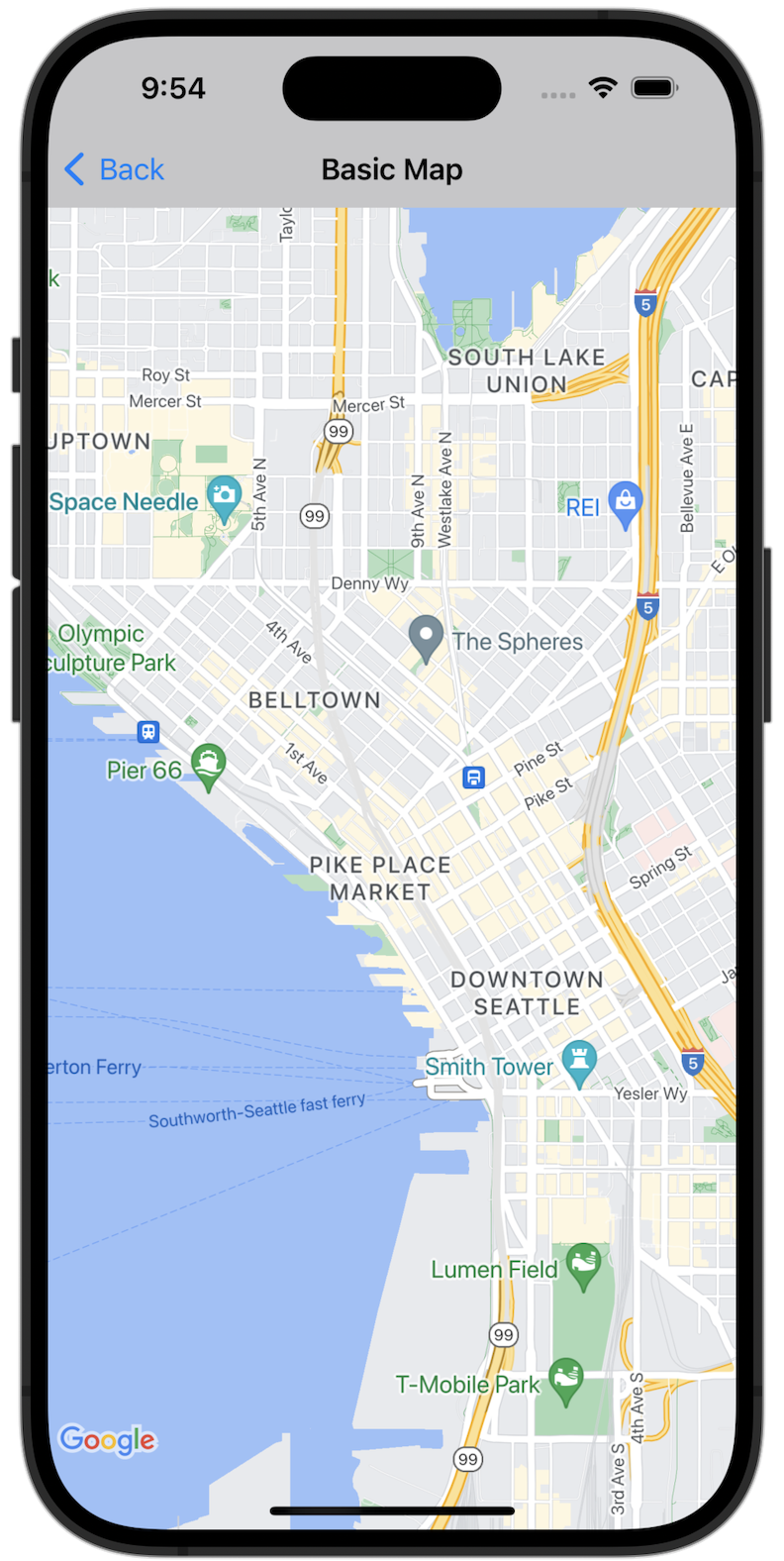
Başlayın
Örnek kodu denemeden önce geliştirme ortamınızı yapılandırmanız gerekir. Daha fazla bilgi için iOS için Haritalar SDK'sı kod örnekleri başlıklı makaleyi inceleyin.
Kodu görüntüleme
Swift
import GoogleMaps import UIKit class BasicMapViewController: UIViewController { var statusLabel: UILabel! override func viewDidLoad() { super.viewDidLoad() // Seattle coordinates let camera = GMSCameraPosition(latitude: 47.6089945, longitude: -122.3410462, zoom: 14) let mapView = GMSMapView(frame: view.bounds, camera: camera) mapView.delegate = self view = mapView navigationController?.navigationBar.isTranslucent = false statusLabel = UILabel(frame: .zero) statusLabel.alpha = 0.0 statusLabel.backgroundColor = .blue statusLabel.textColor = .white statusLabel.textAlignment = .center view.addSubview(statusLabel) statusLabel.translatesAutoresizingMaskIntoConstraints = false NSLayoutConstraint.activate([ statusLabel.topAnchor.constraint(equalTo: view.topAnchor), statusLabel.heightAnchor.constraint(equalToConstant: 30), statusLabel.leadingAnchor.constraint(equalTo: view.leadingAnchor), statusLabel.trailingAnchor.constraint(equalTo: view.trailingAnchor), ]) } } extension BasicMapViewController: GMSMapViewDelegate { func mapViewDidStartTileRendering(_ mapView: GMSMapView) { statusLabel.alpha = 0.8 statusLabel.text = "Rendering" } func mapViewDidFinishTileRendering(_ mapView: GMSMapView) { statusLabel.alpha = 0.0 } }
Objective-C
#import "GoogleMapsDemos/Samples/BasicMapViewController.h" #import <GoogleMaps/GoogleMaps.h> @implementation BasicMapViewController { UILabel *_statusLabel; } - (void)viewDidLoad { [super viewDidLoad]; // Seattle coordinates GMSCameraPosition *camera = [GMSCameraPosition cameraWithLatitude:47.6089945 longitude:-122.3410462 zoom:14]; GMSMapView *view = [GMSMapView mapWithFrame:CGRectZero camera:camera]; view.delegate = self; self.view = view; // Add status label, initially hidden. _statusLabel = [[UILabel alloc] initWithFrame:CGRectMake(0, 0, 0, 30)]; _statusLabel.alpha = 0.0f; _statusLabel.autoresizingMask = UIViewAutoresizingFlexibleWidth; _statusLabel.backgroundColor = [UIColor blueColor]; _statusLabel.textColor = [UIColor whiteColor]; _statusLabel.textAlignment = NSTextAlignmentCenter; [view addSubview:_statusLabel]; } - (void)mapViewDidStartTileRendering:(GMSMapView *)mapView { _statusLabel.alpha = 0.8f; _statusLabel.text = @"Rendering"; } - (void)mapViewDidFinishTileRendering:(GMSMapView *)mapView { _statusLabel.alpha = 0.0f; } @end
Tam örnek uygulamayı yerel olarak çalıştırma
iOS için Haritalar SDK'sı örnek uygulaması, GitHub'dan indirme arşivi olarak edinilebilir. iOS için Haritalar SDK'sı örnek uygulamasını yüklemek ve denemek için aşağıdaki adımları uygulayın.
- Örnekler deposunu yerel bir dizine klonlamak için
git clone https://github.com/googlemaps-samples/maps-sdk-for-ios-samples.gitkomutunu çalıştırın. Bir terminal penceresi açın, örnek dosyaları klonladığınız dizine gidin ve GoogleMaps dizinine inin:
Swift
cd maps-sdk-for-ios-samples/GoogleMaps-Swift
open GoogleMapsSwiftXCFrameworkDemos.xcodeprojObjective-C
cd maps-sdk-for-ios-samples-main/GoogleMaps
open GoogleMapsDemos.xcodeproj- Xcode projesinde File (Dosya) > Add Package Dependencies'e (Paket Bağımlılıkları Ekle) gidin.
URL olarak
https://github.com/googlemaps/ios-maps-sdkgirin, paketi çekmek için Enter tuşuna basın ve Paket Ekle'yi tıklayın. - Xcode'da, derleme düğmesine basarak mevcut şemayla uygulamayı oluşturun. Derleme, Swift için
SDKConstants.swiftdosyasında veya Objective-C içinSDKDemoAPIKey.hdosyasında API anahtarınızı girmenizi isteyen bir hata oluşturur. - iOS için Haritalar SDK'sının etkinleştirildiği projenizden API anahtarı alın.
- Swift için
SDKConstants.swiftdosyasını veya Objective-C içinSDKDemoAPIKey.hdosyasını düzenleyin ve API anahtarınızıapiKeyveyakAPIKeysabitinin tanımına yapıştırın. Örneğin:Swift
static let apiKey = "YOUR_API_KEY"Objective-C
static NSString *const kAPIKey = @"YOUR_API_KEY";
SDKConstants.swiftdosyasında (Swift) veyaSDKDemoAPIKey.hdosyasında (Objective-C), kullanıcı tanımlı sorunu kaydetmek için kullanıldığından aşağıdaki satırı kaldırın:Swift
#error (Register for API Key and insert here. Then delete this line.)
Objective-C
#error Register for API Key and insert here.
- Projeyi oluşturup çalıştırın. iOS simülatör penceresi açılır ve Haritalar SDK'sı Demoları listesi gösterilir.
- iOS için Haritalar SDK'sının bir özelliğini denemek üzere gösterilen seçeneklerden birini belirleyin.
- GoogleMapsDemos'un konumunuza erişmesine izin vermeniz istenirse İzin ver'i seçin.

